Specialiųjų simbolių įterpimas į Word 2010
Kartais gali prireikti įterpti neįprastą simbolį į Word 2010 dokumentą. Perskaitykite, kaip lengvai tai padaryti su mūsų patarimais ir simbolių sąrašu.
Programoje „Excel 2013“ galite perkelti ir kopijuoti tekstą ir skaičius tarp langelių, bet kai reikia kopijuoti formules, saugokitės kelių klaidų. Tolesniuose skyriuose paaiškinama santykinė ir absoliuti nuoroda į formules ir kaip galite jas naudoti norėdami gauti norimus rezultatus, kai kopijuojate.
Kai perkeliate arba kopijuojate formulę, „Excel“ automatiškai pakeičia langelių nuorodas, kad veiktų su nauja vieta. Taip yra todėl, kad pagal numatytuosius nustatymus langelių nuorodos formulėse yra santykinės nuorodos.
Pavyzdžiui, šiame paveikslėlyje tarkime, kad norite nukopijuoti formulę iš B5 į C5. Naujoji C5 formulė turėtų reikšti C stulpelio reikšmes, o ne B stulpelį; antraip formulė nebūtų labai prasminga. Taigi, kai B5 formulė nukopijuota į C5, ji ten tampa =C3+C4.
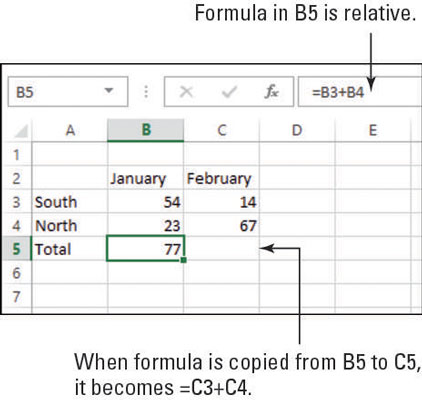
Santykinė nuoroda yra langelio nuoroda, kad keičiasi, jei kopijuojamas į kitą kamerą.
Galbūt ne visada norėsite, kad formulės langelių nuorodos pasikeistų, kai ją perkeliate ar kopijuojate. Kitaip tariant, norite absoliučios nuorodos į tą langelį. Kad nuoroda būtų absoliuti, prieš stulpelio raidę ir prieš eilutės numerį pridėkite dolerio ženklus. Taigi, pavyzdžiui, absoliuti nuoroda į langelį C1 būtų =$C$1.
Absoliuti nuoroda yra langelio nuoroda, kad nekeičia, kai kopijuojamas į kitą kamerą. Toje pačioje formulėje galite maišyti santykines ir absoliučias nuorodas. Kai tai padarysite, rezultatas yra mišri nuoroda .
Jei norite užrakinti tik vieną langelio nuorodos matmenį, dolerio ženklą galite įdėti tik prieš stulpelį arba tik eilutę. Pavyzdžiui, =$C1 fiksuotų tik stulpelio raidę, o =C$1 – tik eilutės numerį.
Kartais gali prireikti įterpti neįprastą simbolį į Word 2010 dokumentą. Perskaitykite, kaip lengvai tai padaryti su mūsų patarimais ir simbolių sąrašu.
„Excel 2010“ naudoja septynias logines funkcijas – IR, FALSE, IF, IFERROR, NOT, OR ir TRUE. Sužinokite, kaip naudoti šias funkcijas efektyviai.
Sužinokite, kaip paslėpti ir atskleisti stulpelius bei eilutes programoje „Excel 2016“. Šis patarimas padės sutaupyti laiko ir organizuoti savo darbalapius.
Išsamus vadovas, kaip apskaičiuoti slankiuosius vidurkius „Excel“ programoje, skirtas duomenų analizei ir orų prognozėms.
Sužinokite, kaip efektyviai nukopijuoti formules Excel 2016 programoje naudojant automatinio pildymo funkciją, kad pagreitintumėte darbo eigą.
Galite pabrėžti pasirinktus langelius „Excel 2010“ darbalapyje pakeisdami užpildymo spalvą arba pritaikydami ląstelėms šabloną ar gradiento efektą.
Dirbdami su laiko kortelėmis ir planuodami programą „Excel“, dažnai pravartu lengvai nustatyti bet kokias datas, kurios patenka į savaitgalius. Šiame straipsnyje pateikiami žingsniai, kaip naudoti sąlyginį formatavimą.
Sužinokite, kaip sukurti diagramas „Word“, „Excel“ ir „PowerPoint“ programose „Office 365“. Daugiau informacijos rasite LuckyTemplates.com.
„Excel“ suvestinės lentelės leidžia kurti <strong>pasirinktinius skaičiavimus</strong>, įtraukiant daug pusiau standartinių skaičiavimų. Šiame straipsnyje pateiksiu detalius nurodymus, kaip efektyviai naudoti šią funkciją.
Nesvarbu, ar dievinate, ar nekenčiate Word gebėjimo išjuokti jūsų kalbos gebėjimus, jūs turite galutinį sprendimą. Yra daug nustatymų ir parinkčių, leidžiančių valdyti „Word“ rašybos ir gramatikos tikrinimo įrankius.





